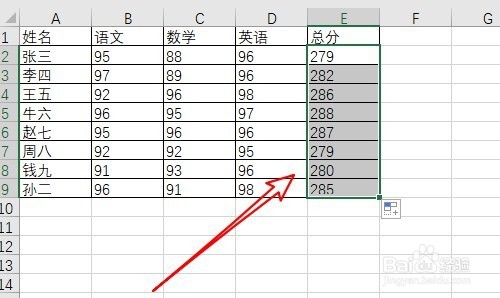1、首先我们在电脑上用Excel打开要求和的表格

2、接下来我们点击第一行要求和的位置,比如E2单元格

3、然后我们点击Excel工具栏上的“自动求和”按钮。
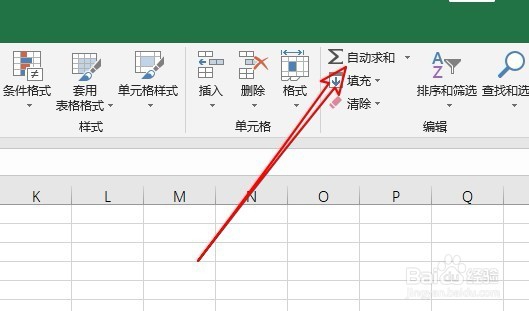
4、这时就会出现自动求和的公式,然后我们按下回车键确认。

5、这样我们就可以看到自动求和的结果了,下面各行的求行,我们只需要点击E2单元格,然后拖动快速填充单元格的按钮向下拖动鼠标即可。
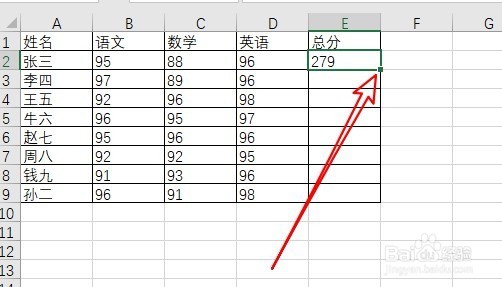
6、这时我们可以看到当前的所有的单元格自动求和成功了。
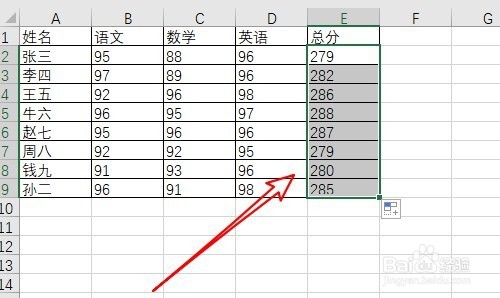
1、首先我们在电脑上用Excel打开要求和的表格

2、接下来我们点击第一行要求和的位置,比如E2单元格

3、然后我们点击Excel工具栏上的“自动求和”按钮。
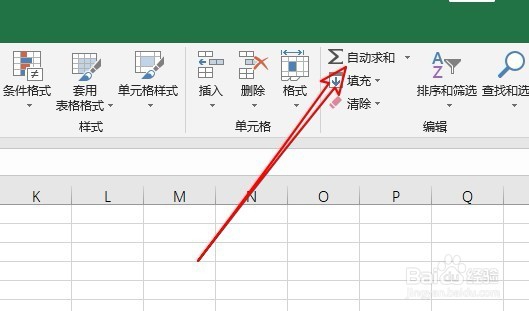
4、这时就会出现自动求和的公式,然后我们按下回车键确认。

5、这样我们就可以看到自动求和的结果了,下面各行的求行,我们只需要点击E2单元格,然后拖动快速填充单元格的按钮向下拖动鼠标即可。
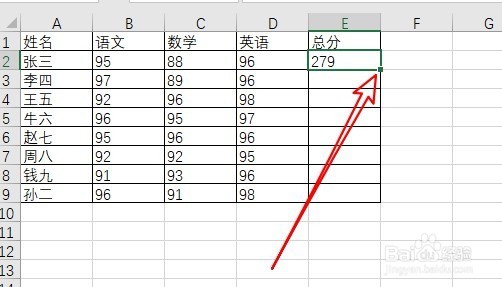
6、这时我们可以看到当前的所有的单元格自动求和成功了。